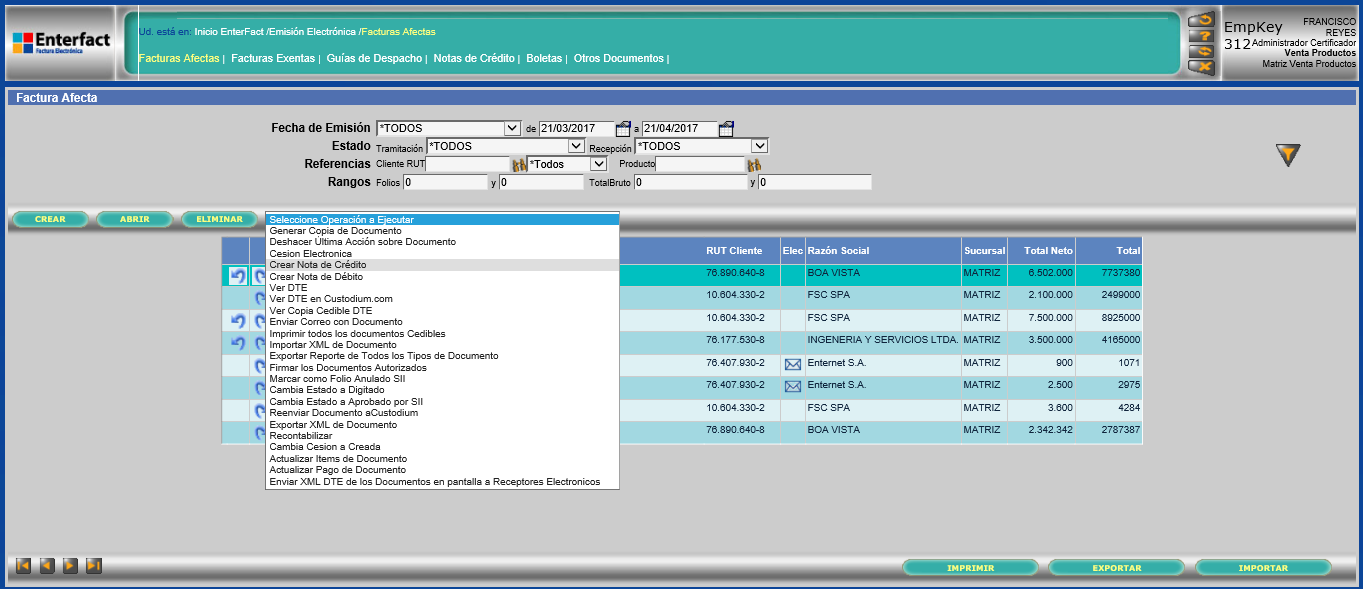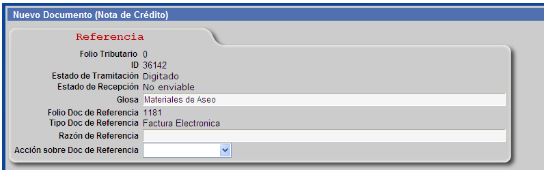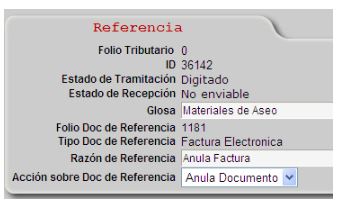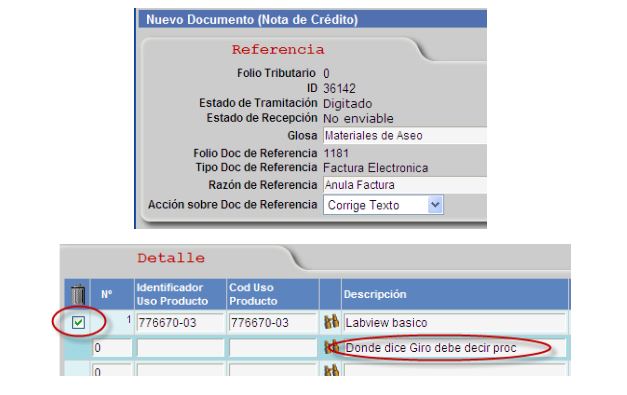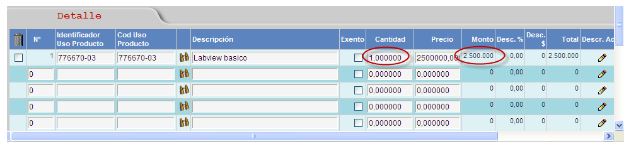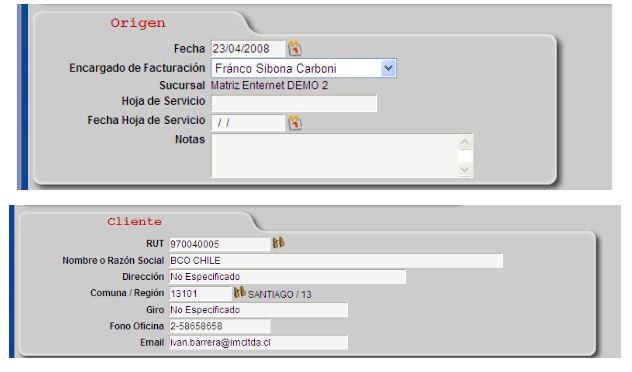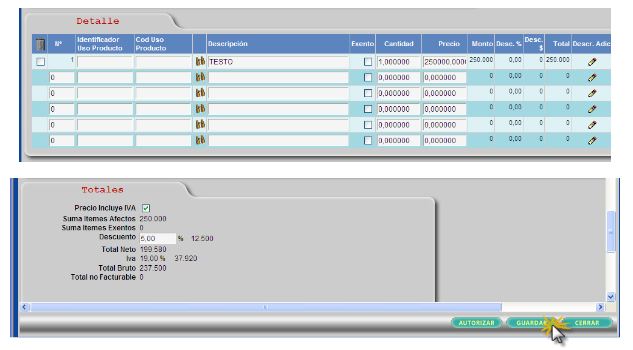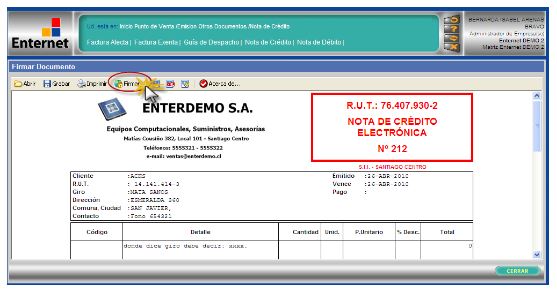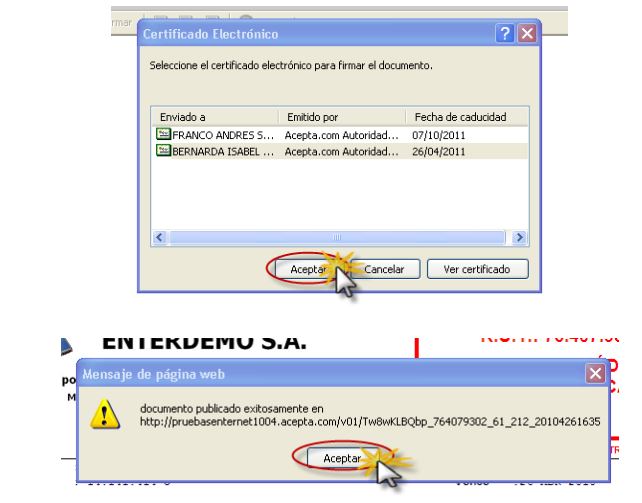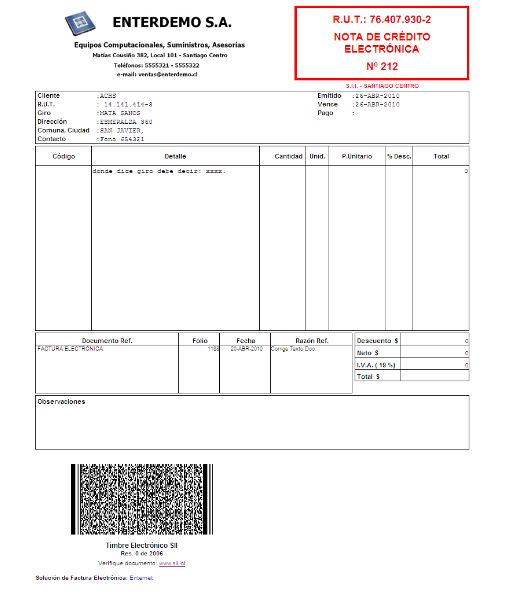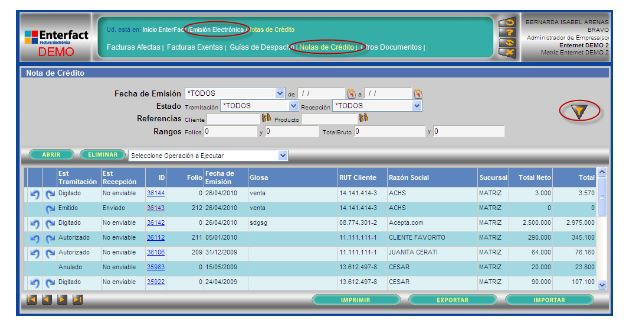Emisión de Nota de Credito
Nota de Crédito.
La Nota de Crédito se usa para ajustar los datos de una factura y permite hacer los siguientes cambios tales como anular factura, corregir montos o corregir texto.
Las Notas de Crédito deben cumplir los mismos requisitos exigidos para la facturas y solamente pueden ser emitidas al mismo comprador o beneficiario del servicio para modificar facturas otorgadas con anterioridad.
Respecto de estos documentos rigen las mismas exigencias o requisitos que se han mencionado para las facturas por la naturaleza propia de la Nota de Crédito y para su cabal comprensión debe señalar respecto a qué factura se está efectuando una devolución, bonificación o descuento.
Para generar una Nota de Crédito debemos:
- Abrir un explorador e ingresar a http://www.enternet.cl.
- Entrar a facturación.
- Buscar la factura que se le aplicará la Nota de Crédito.
- Seleccionar el documento que se le aplicará Nota de Crédito.
Luego de seleccionado el documento pinchamos en el botón Seleccione Operación a Ejecutar en donde se desplegará una serie de alternativas entre las cuales elegimos Crear Nota de Crédito, tal como se muestra a continuación:
Luego de seleccionar la opción Crear Nota de Crédito, se mostrará una pantalla con el siguiente formulario, el cual está compuesto por Referencia, Origen, Cliente, Detalle y Totales.
Referencia
Este pequeño formulario se compone de:
- Glosa: Escribimos en esta casilla con el fin de saber de qué se trata la Nota Crédito, ésta es opcional.
- Razón de Referencia: Se describe la acción que se realizará en la Nota de Crédito.
- Acción Sobre Doc. de Referencia: Aquí se debe elegir una de las tres acciones del combobox tales como: Anula Documento, Corrige Texto o Corrige Montos:
Anula Documento
Esta acción se usa para anular una factura y esto se indica en el ítem Razón de Referencia, tal como se muestra a continuación:
La Nota de Crédito que anula la factura debe ir por el monto completo de la factura.
Corrige Texto
Esta acción corrige el texto de la factura, para esto nos vamos al detalle de la factura y/o formulario en la parte inferior de la pantalla, aquí Suprimimos marcando el comienzo de la línea y escribiendo en la línea que sigue lo que realmente debe decir la factura, en este ejemplo nos referimos al cambio de Giro, tal como se muestra a continuación:
Corrige Montos
Detalle se puede cambiar la cantidad o el precio depende del requerimiento:
Nota: La corrección de montos puede llevar una factura a valor cero pero esto no significa que se anule la factura, para anular una factura solo se puede hacer por el valor completo de la factura y con la Acción de referencia Anula Factura.
Origen, Cliente, Detalle y Totales
A continuación se muestran 4 formularios: Origen, Cliente, Detalle y Totales, en los cuales solo se muestran los datos de la Nota de Crédito que deseamos anular, luego de esto presionamos GUARDAR, una vez realizado esto, debemos verificar los datos y si corresponden presionamos AUTORIZAR:
Luego de realizadas las acciones necesarias para crear una Nota de Crédito, procedemos a GUARDAR tal como se muestra en la imagen anterior, luego debemos AUTORIZAR y se mostrará en pantalla la Nota de Crédito, en donde se deberán revisar que los datos estén correctos y luego se procede a Firmar, tal como se muestra a continuación:
Una vez presionado Firmar, aparecerá el siguiente cuadro denominado Certificado Electrónico, en este debemos seleccionar quien autoriza y presionar Aceptar, luego me enviara un mensaje indicando que el documento fue Publicado Exitosamente.
Luego aparecerá el documento con el timbre electrónico (código de barras en 2D), si es que así se requiere se puede imprimir para entregarlo al cliente presionando Imprimir justo sobre el documento:
Por último, para poder consultar una Nota de Crédito se debe ingresar a Emisión Electrónica y luego pinchar en Notas de Crédito.
En esta interface rigen casi los mismos principios y operaciones que en el Panel de Trabajo de Documento descritos en el documento de Emisión de Factura Electrónica, tal como se muestra a continuación: